Os mostramos la forma de poder cambiar el icono de Instagram en el iPhone desde la misma app, seleccionando las opciones que nos dan.
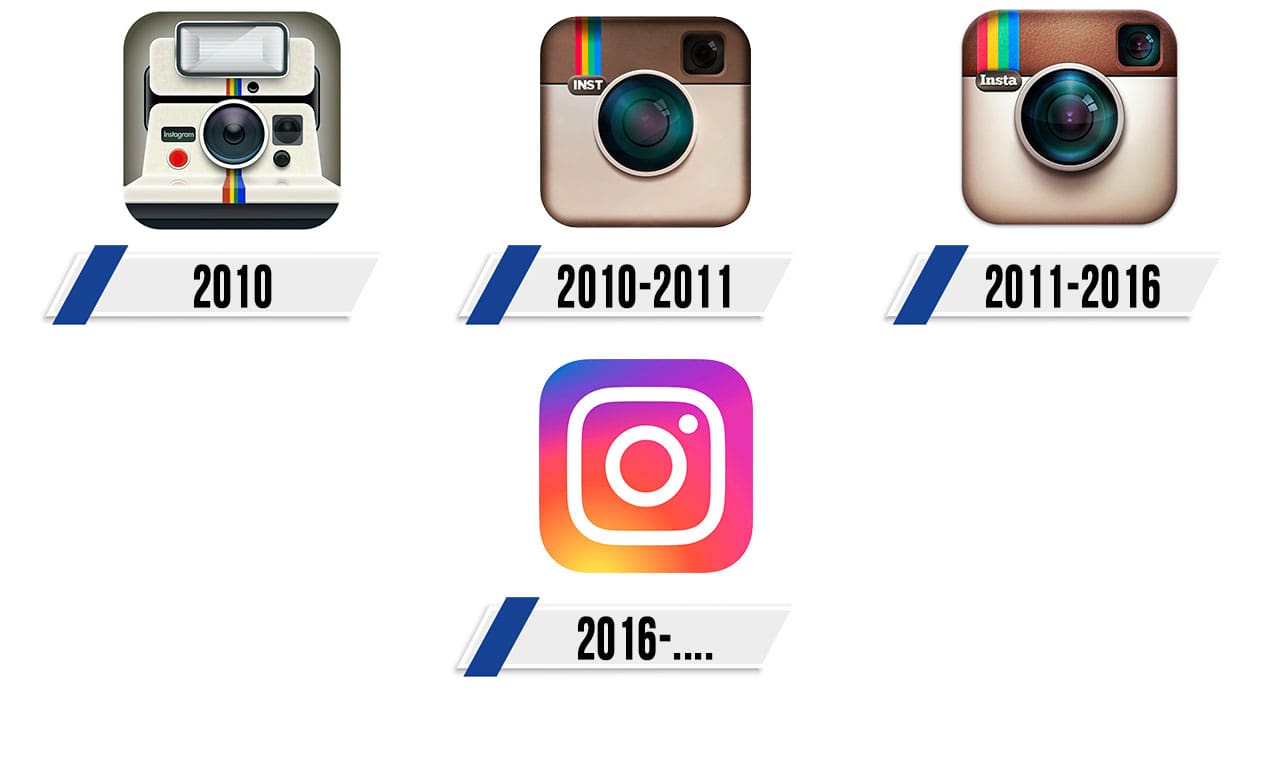
Hoy os vamos a enseñar a cambiar el icono de Instagram en el iPhone. Una buena opción que nos dejan hacer desde la misma app, pero eso sí, tan solo durante un mes.
Instagram está de aniversario, y es que cumple ya 10 años. Para ello, nos ha regalado de forma temporal, la posibilidad de poder cambiar el icono de su aplicación. Al hacerlo, nos dejan elegir entre una gran variedad de iconos, donde podremos seleccionar el que más nos guste y será este el que aparezca en nuestra pantalla de inicio.
Así que si estás interesado en cambiar el icono de esta app, te vamos a explicar paso a paso la forma de hacerlo sin problema.
Cómo cambiar el icono de Instagram en el iPhone
Como ya hemos comentado, esta función tan solo estará disponible por un mes. Por lo tanto, te aconsejamos que lo hagas cuanto antes y disfrutes de los iconos de esta app que más te gusten.
Para empezar, debemos actualizar la app a la última versión, para así poder disfrutar de esta función. Una vez actualizada, entramos en la app y nos vamos directamente a los ajustes de la misma. Una vez aquí, lo único que debemos hacer es deslizar la pantalla hacia abajo…
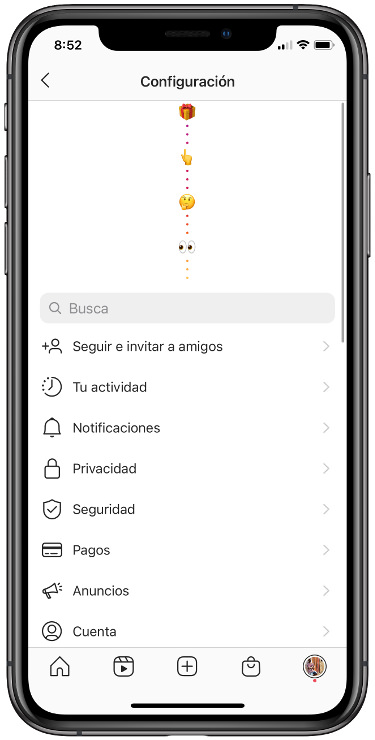
Al hacerlo, veremos como en la parte de arriba nos van saliendo unos emojis, que nos indican que deslicemos un poco más… Y finalmente nos aparecerá el emoji del regalo y se nos abrirá una pantalla. Desde esta pantalla podremos seleccionar el icono que más nos guste.
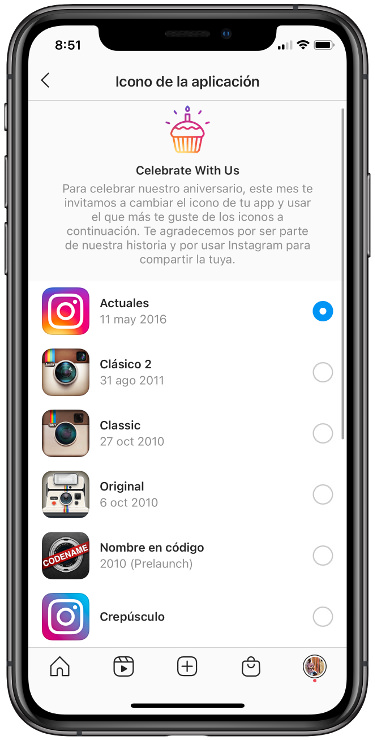
Cuando lo seleccionemos, ya lo tendremos cambiado en nuestra pantalla de inicio. De esta forma tan sencilla, podremos disfrutar de nuevo de ese icono retro de Instagram, pero recordar que tan solo es por tiempo limitado, en 1 mes desaparecerá.
En el caso de que hayas llevado a cabo todos los pasos y la imagen de la app siga sin cambiarse, es recomendable reiniciar. Al hacerlo, ya podremos seguir los pasos y todo funcionará perfectamente.
Apasionado del mundo Apple. Me gusta compartir y enseñar mis conocimientos en este mundo 2.0